2021年12月07日 satou hikari 画面録画
2021年12月07日 satou hikari 画面録画
インターネットで好きなウェブ動画を見つけたら、オンラインで動画をダウンロードしてスマホやタブレットに保存する方はたくさんいるでしょう。しかし、ライブ動画配信サービスから動画を保存することはそんなに簡単なことではありません。この記事では、Windows 10でSHOWROOM配信を録画する方法を例にして、PCで気軽に画面を録画する方法を詳しく説明いたします。
SHOWROOM(ショールーム)とは、SHOWROOM株式会社が運営するライブ配信サービスです。誰でも簡単にiOS端末やAndroid端末、PCからライブ配信を楽しめます。国内最大級のライブ配信アプリとして、人気アイドルや、タレント・モデル、ミュージック、声優・アニメ、お笑い・トーク、カラオケなどが配信中。また、乃木坂46とAKB48、SKE48のような人気のアイドルグループのメンバーが配信しています。
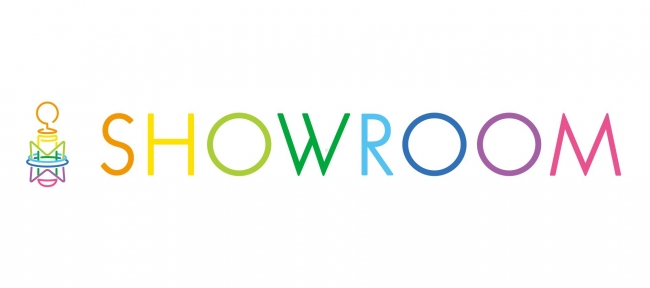
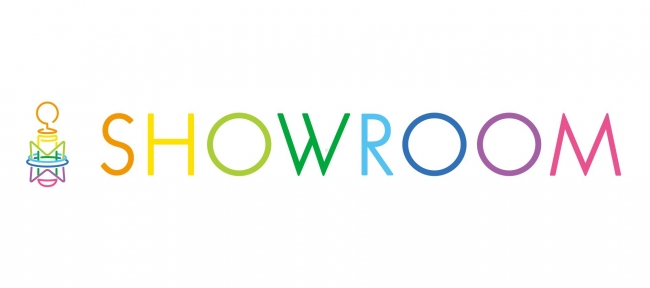
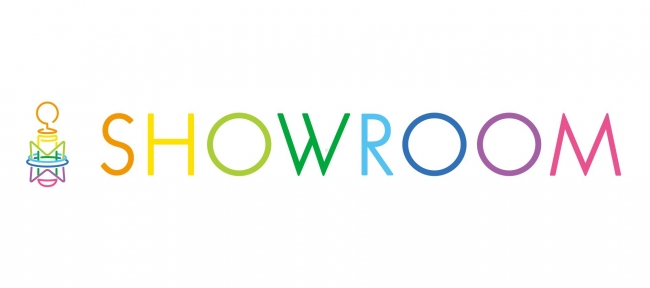
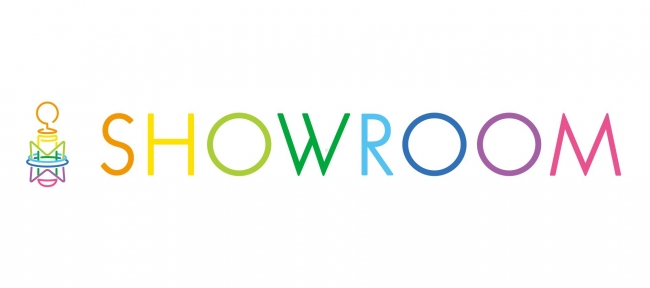
手順1.お使いの端末でSHOWROOMのアプリ/ソフトウェアをダウンロードしてから、「Twitter」もしくは「Facebook」のアカウントを利用して、アカウントを作成・登録します。
手順2.アカウントにログインしてから、「マイページ」で自分の分身となるアバターを作成します。
手順3.カテゴリをタップして番組を見つけたり、検索バーで人気配信者を検索したりして、見たい番組を探します。「入室する」をクリックしたら、ライブ配信を視聴できます。
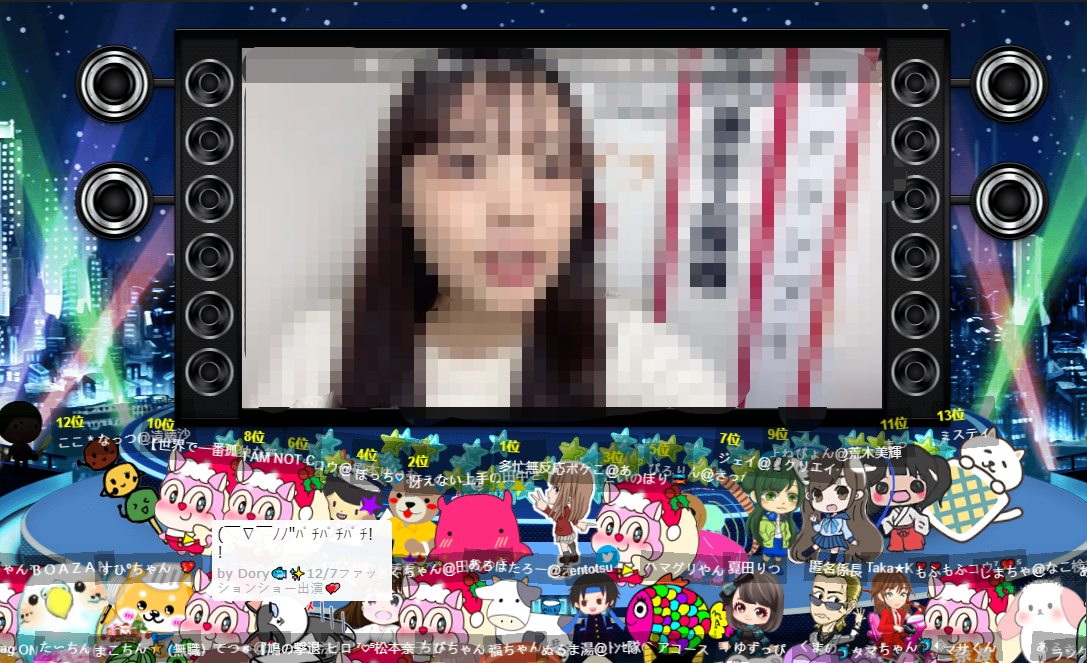
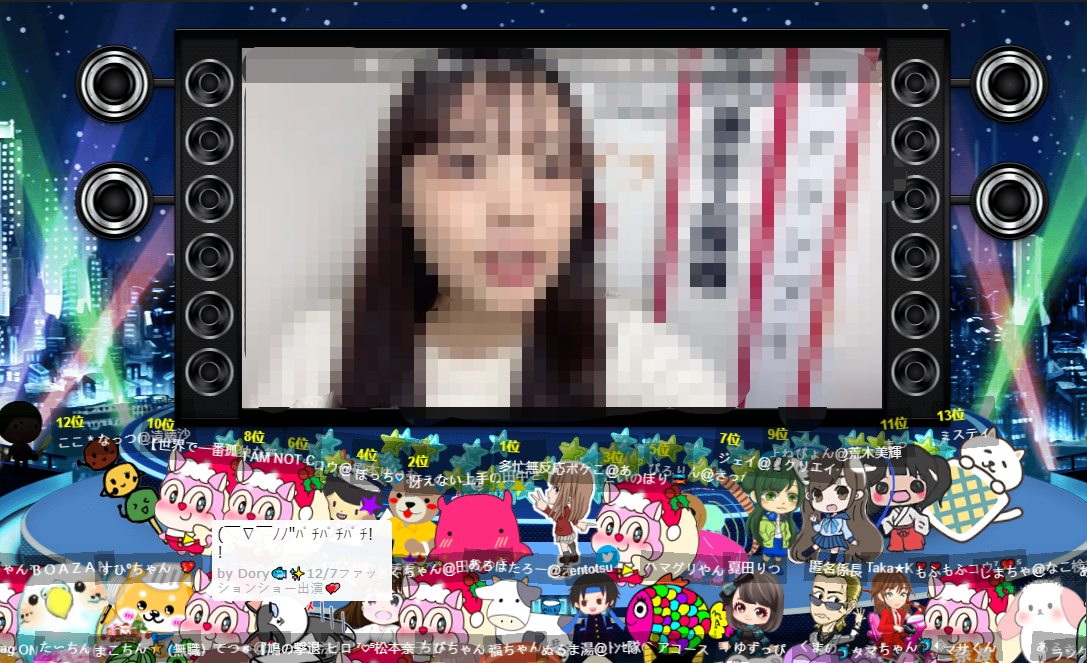
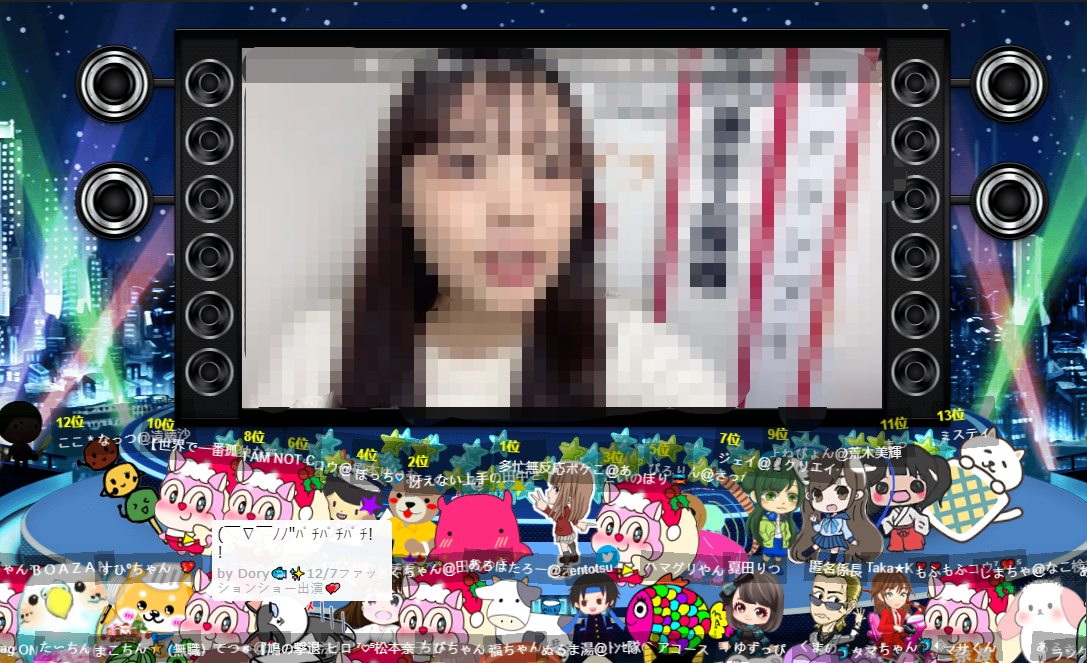
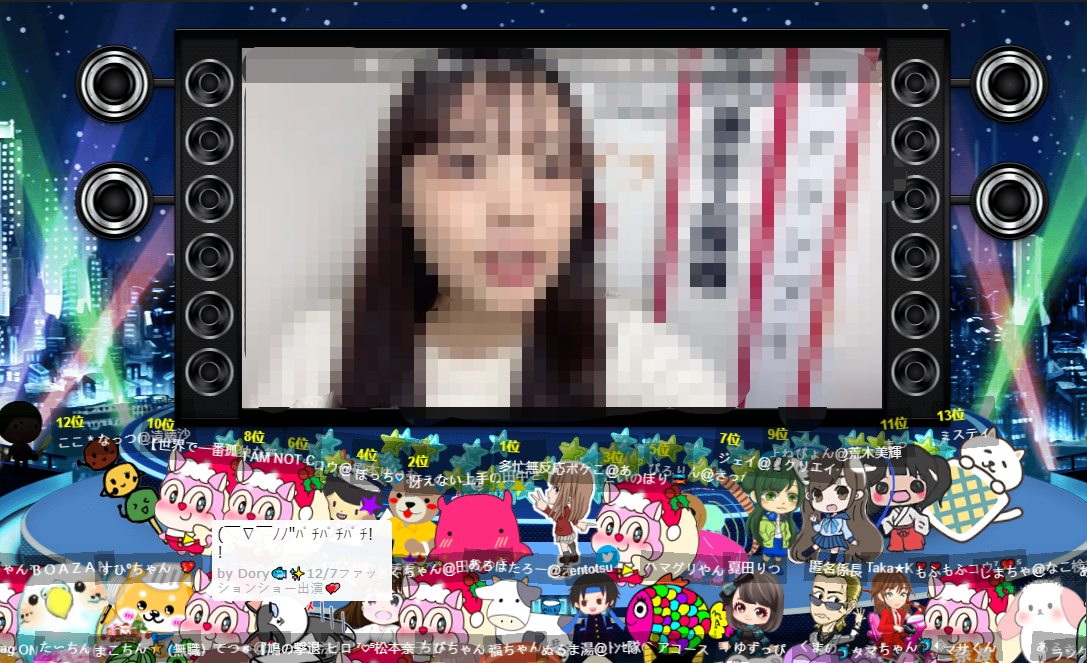
LeawoスクリーンレコーダーはPC画面上の全てのものを簡単に録画・予約録画する優れた動画キャプチャーです。再生している動画・ライブ配信やWebカメラ画面の録画だけでなく、音声の録音にも対応しています。また、録画中ウォーターマークや音声ナレーション、BGMなどを追加したり、ビデオを編集したりできます。






– PC画面上の全てのものを簡単に録画可能!
– 全ての画面をリアルタイムでキャプチャ可能!
– Webカメラ画面を簡単に録画可能!
– PC内部音声、マイク音声、映像を録音可能!
– 予約録画や、リアルタイム編集、音声ナレーション/BGM追加、透かし追加などの実用的な機能が搭載!
![]()
![]()
![]()
![]()
![]()
![]()
![]()
※要注意
Leawoスクリーンレコーダーで全ての動画を録画できるわけではありません。録画した動画は画面が真っ暗になって音声しか聞こえないことがあります。それは動画コンテンツには著作権保護が掛かっているためです。著作権で保護される映像を録画できないことをご注意ください。
上の「ダウンロード」ボタンをクリックして、Leawoスクリーンレコーダーをパソコンにダウンロードした後、プログラムを実行します。




Leawoスクリーンレコーダーを初めて使う場合、右上の「設定」ボタンをクリックして、「出力」設定画面で出力ファイルの保存先を指定します。また、お必要に応じて出力動画の形式や音声形式、画質、音質、フレームレートなどを設定できます。




メイン画面の「スクリーンレコード」をクリックすると、画面録画の範囲を選択できます。




POINT
フルスクリーン:コンピューターの全画面を録画します。
リージョン/ウィンドウ:録画エリアを自由に囲んで選択可能。
一定区域:フルスクリーン、1080p、720p、480p、1024 x768、640 x480、または自定義で録画範囲のサイズを選択できます。
録画範囲を指定した後、システム音やマイクの音量を調整します。右側の赤い丸ボタン「REC」をクリックすると、録画が開始します。




録画中スクリーンショットを撮ったり、ビデオを編集したり、終了時間を設定したりすることができます。画面録画を終了したいなら、「停止」ボタンをクリックすればいいです。
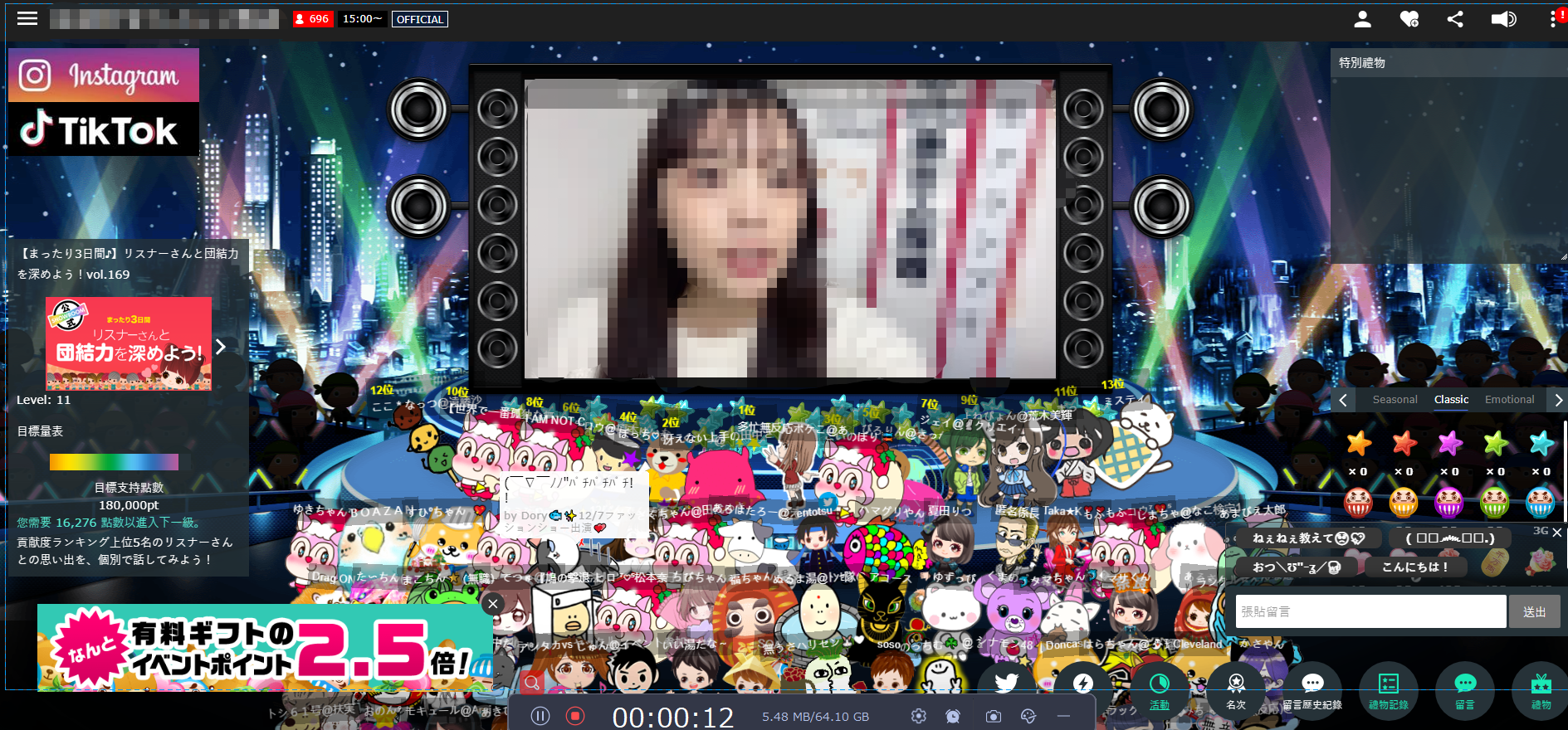
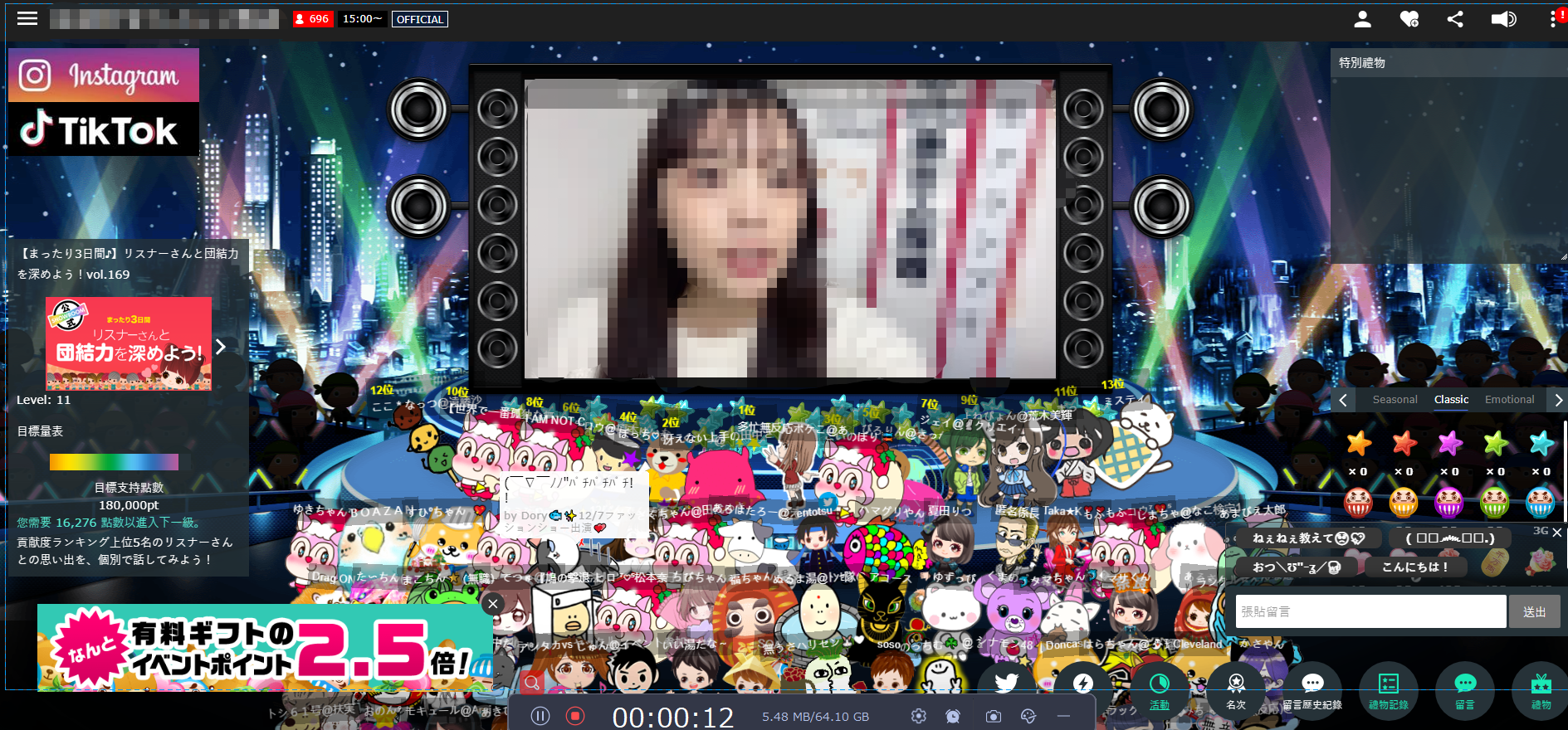
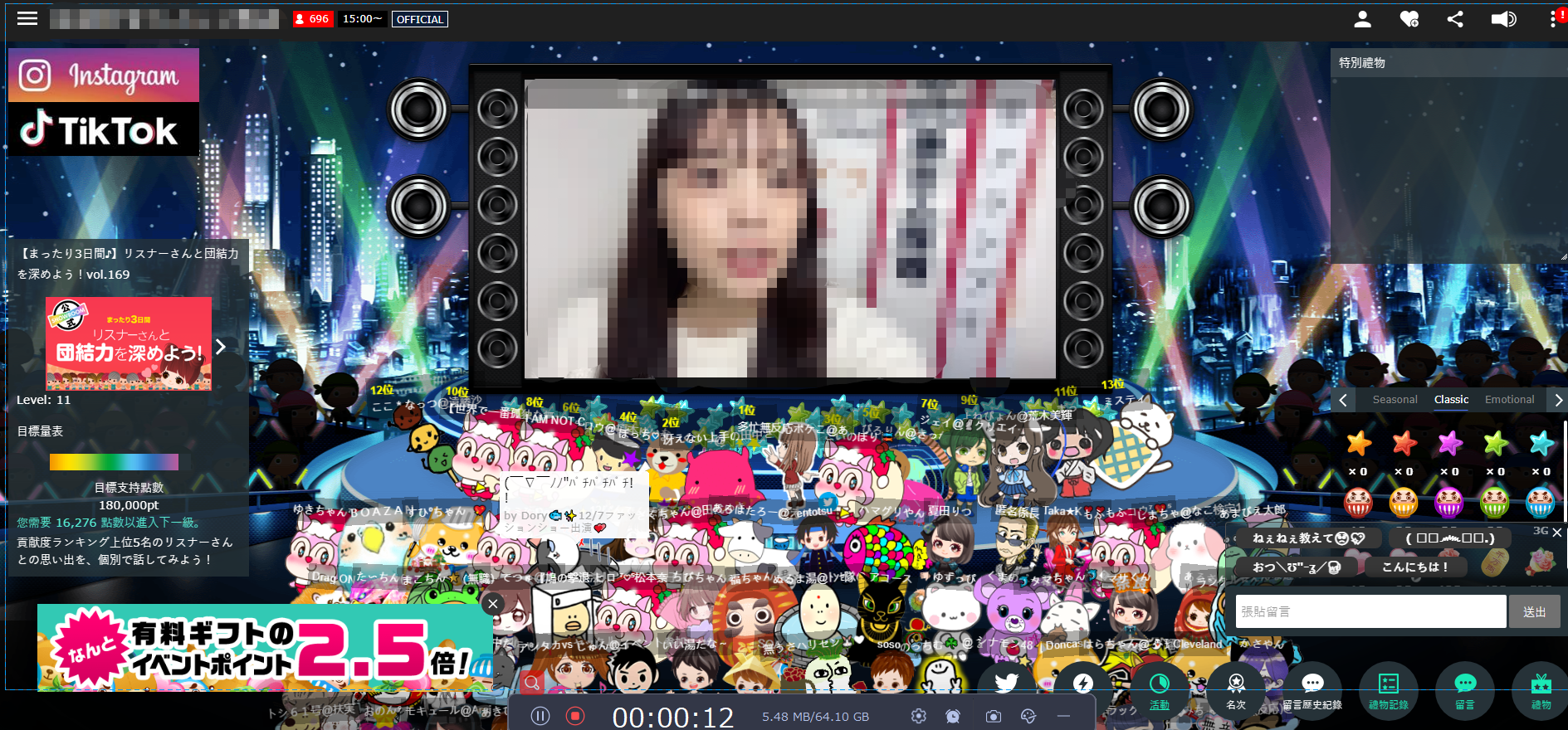
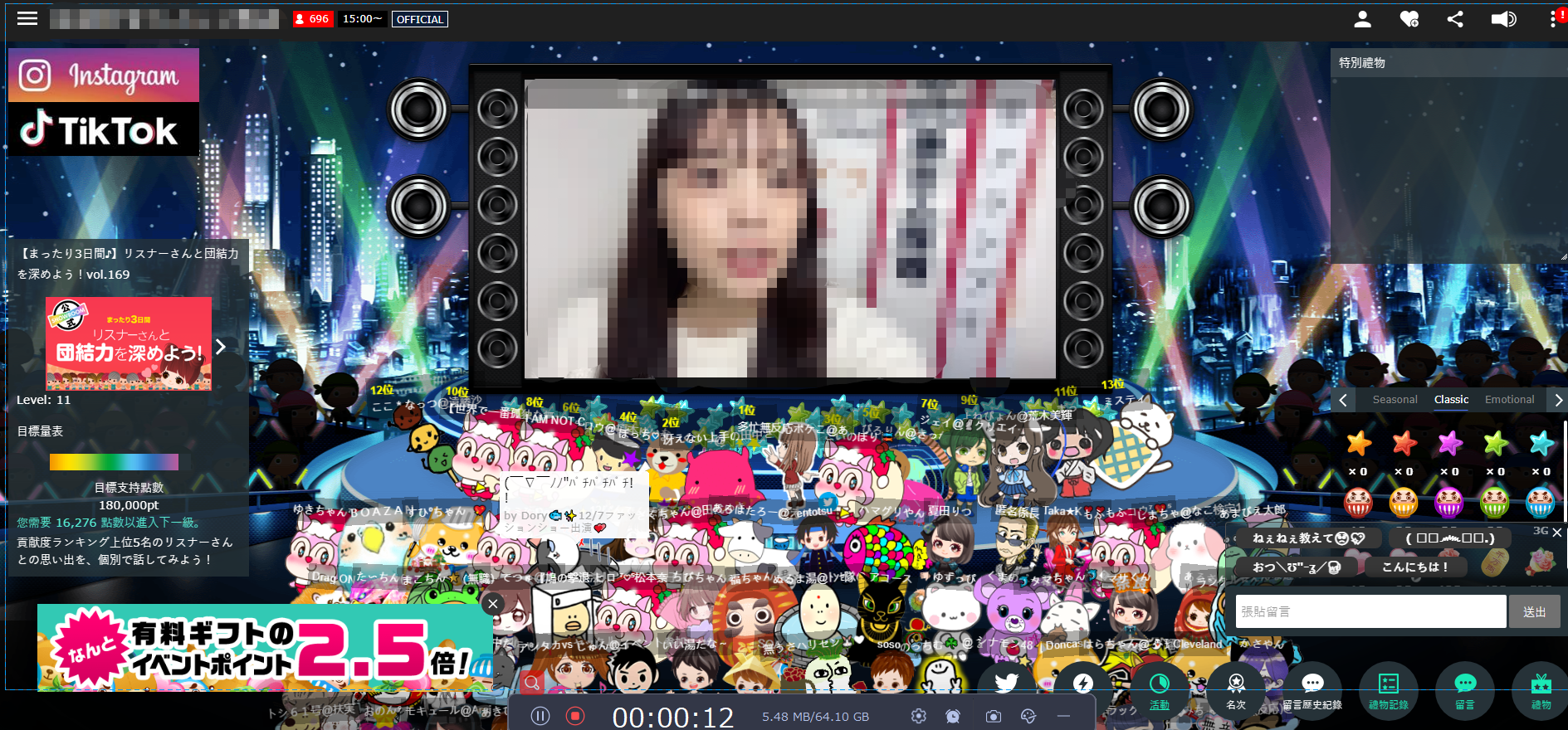
画面録画が完了したら、「録画履歴」画面で録画した動画ファイルを管理できます。動画ファイルの名前を変更できるし、不要な動画ファイルを削除することもできます。




OBS Studio(以下OBS)は完全無料で使えるストリーミング配信と画面録画に対応しているオープンソースソフトウェアです。YouTube Live、Twitch、OPENREC、ニコニコ生放送、ツイキャスのような配信に対応して、高品質にPCの画面を録画することができます。それに、Windows、macOS、Linuxで軽快に動作できます。無料画面録画ソフトを探すなら、絶対にOBSをお見逃さない!
メリット
生放送を配信する
ゲーム画面を録画する
ライブ配信しながら録画できる
BGMを追加する
デメリット
OBSでPCゲームの音が出ないことがある
キャプチャ画面が真っ暗で映らないことがある
Rating: 4.9 / 5 (77 Reviews)
関連トピック
2024-07-15
有料配信ライブを画面録画するとバレるのか?高画質で録画する方法を紹介!
2024-06-26
Vimeo動画をPCにダウンロード保存する方法!無料ソフト・録画ソフトも紹介【初心者向け】
2024-06-26
ライブチャット動画を録画して保存する方法を徹底検証【PC・iPhone・Android】
2024-07-08
Myfansの動画をダウンロード・録画保存する六つの方法【実証してみた】
2024-05-13
【AV01評判】AV01のダウンロード・録画方法や安全性、代わりの無料アダルト動画サイトをまとめて紹介
2024-01-03
2024年最新!NHKプラスをダウンロードするソフト6選「検証してみた」
30日間
返金保証
30日間の全額返金保証を提供しております。返金ポリシーにより、全てのお客さまに、安心して最高のサービスと製品を提供させていただきます。
1営業日以内
サポート対応
1営業日以内に安心サポート。お客様サポートや技術サポートでも経験豊富なスタッフが迅速に対応しております。
1,000万以上
のユーザー
全世界で千万以上のお客さまや法人様にご利用いただいています。信頼性が高く、ユーザーが安心して利用できる製品を提供いたします。
100%安全
安心ショップ
オンラインストアのデータ通信はベリサイン社の最新技術によって保護されています。安全なショッピングをお楽しみいただけます。




